Jak změnit přihlašovací obrazovku a získat tmavý režim ve Windows 10
Různé / / February 12, 2022
Onehdy jsem četl článek na PC World a autor se zmínil, že kdyby jen Windows 8 nebyl tak špatný, Windows 10 by nebyl tak dobrý. V tomto bodě s ním opravdu souhlasím. Windows 8 se primárně zaměřoval na uživatele tabletů a pokud byste pracovali na stolním počítači nebo notebooku, je pravděpodobné, že byste postrádali plynulost Windows 7. Vezměte si chybí nabídka Start jako příklad to byl úplný chaos pro mnoho uživatelů Windows, kteří k interakci s počítačem používali pouze myš.

Windows 10 je mnohem lepší ve srovnání s Windows 8 v mnoha ohledech, ale my uživatelé chceme vždy víc! Vývojáři změnili monotónní přihlašovací obrazovku v plné barvě s tapetou Windows 10, ale obrázek je pevně zakódován a nelze změnit stejně snadno jako tapeta a zamykací obrazovka. Pokud však budete mít šanci, jsem si jistý, že byste jej rádi změnili a upravili podle svých představ. Kdo by chtěl vidět to samé znovu a znovu, že?
Dnes tedy uvidíme, jak změnit výchozí pozadí přihlašovací obrazovky ve Windows 10. Kromě toho také prozkoumáme trik, jak změnit bílou barvu v nabídce Windows Modern na černou. Nejen, že vypadá elegantně, ale pomáhá šetřit baterii na přenosných zařízeních.
Změna pozadí přihlašovací obrazovky okna 10
V ideálním případě by tento trik vyžadoval úpravu systémových souborů Windows a úpravu registru. Ale Změna pozadí přihlášení do systému Windows 10 automatizuje úkoly pomocí několika kliknutí. Jakmile si jej stáhnete a nainstalujete, může se objevit nějaké chyby, ale můžete je ignorovat.
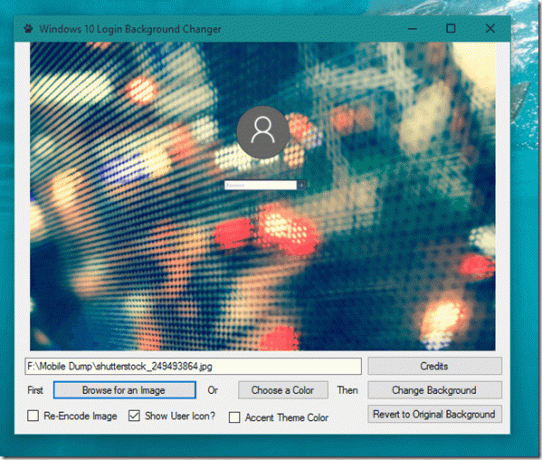
Nakonec klikněte na tlačítko Vyhledejte obrázek a klikněte na tlačítko Czavěsit pozadí. Pokud byste chtěli plnou barvu, jakou máme ve Windows 8, je tu také možnost.
Získání tmavého režimu Windows 10
Microsoft oficiálně neoznámil tmavý režim a je to trik, který se osvědčil skvěle. K tomu budete potřebovat administrátorská práva, protože to zahrnuje úpravu souborů registru. Takže pokračujte a otevřete Editor registru z nabídky Start. Přejděte do následující složky na levém postranním panelu: HKEY_CURRENT_USER > SOFTWARE > Microsoft > Windows > CurrentVersion > Motivy > Přizpůsobit. Složka bude vypadat podobně jako na následujícím snímku obrazovky.
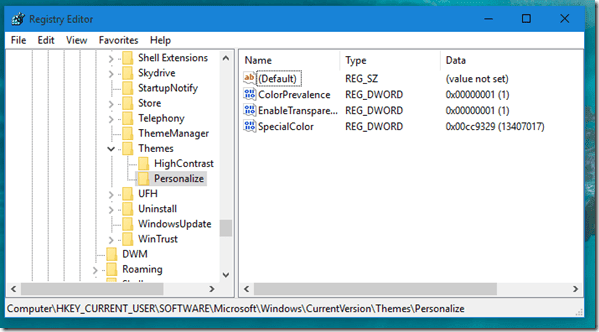
Klikněte pravým tlačítkem na prázdné místo na pravém postranním panelu a vložte novou hodnotu DWORD (32 bitů). Uvidíte novou hodnotu s názvem Nová hodnota #1.
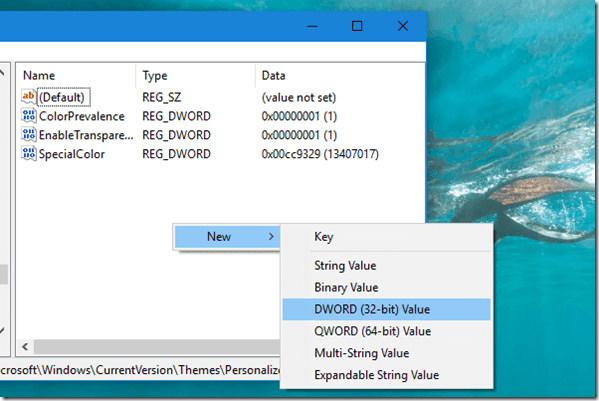
Nakonec přejmenujte DWORD na AppsUseLightTheme a ponechte ji na výchozí hodnotě, tj. nule (0). To bude znamenat, že žádná z aplikací Windows Modern nebude používat světlé téma.

Jakmile je vše na svém místě, odhlaste se a přihlaste se zpět do Windows 10, abyste viděli kouzlo. Téměř všechny moderní okna aplikací a nastavení budou mít tmavé pozadí. Zde je třeba poznamenat, že to nemusí fungovat ve všech aplikacích a někdy můžete mít potíže s prací s zavřít a minimalizovat tlačítka na titulní liště.

All Things Windows: Připoj se k nám zde najdete všechny naše články o Windows, ty nejnovější se většinou věnují Windows 10.
Závěr
Změna přihlašovací obrazovky Windows 10 byla zábavná a díky nástroji to bylo také snadné. Tmavý režim nemusí fungovat ve všech aplikacích a možná neuvidíte tlačítko pro zavření a minimalizaci v záhlaví. Ale jsem si jistý, že na nich nebude záležet ve srovnání s elegantním vzhledem, který získají vaše Windows. Tak vyzkoušejte tyto triky a dejte nám vědět, jak to dopadlo.
Poslední aktualizace 2. února 2022
Výše uvedený článek může obsahovat přidružené odkazy, které pomáhají podporovat Guiding Tech. Nemá to však vliv na naši redakční integritu. Obsah zůstává nezaujatý a autentický.



